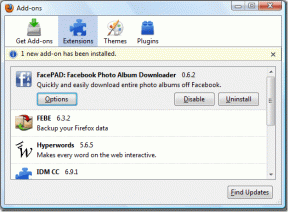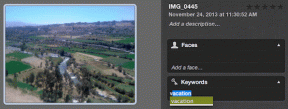Cargar archivos adjuntos a Gmail mediante el menú contextual en Windows
Miscelánea / / December 02, 2021
Windows nos da la opción de adjuntar archivos a un nuevo mensaje de correo electrónico usando el menú del botón derecho, pero la opción está disponible solo para Outlook y Correo de Windows usuarios. Cuando adjunta algunos archivos usando la opción Enviar a-> Destinatario de correo, Windows abre el controlador de cliente de correo electrónico predeterminado de su computadora, que por defecto es Outlook o Windows Mail.

Anteriormente hemos visto cómo hacer que Gmail sea el cliente de correo electrónico predeterminado Para el hipervínculos mailto, pero el truco no integra Gmail a los archivos adjuntos de correo del menú contextual del botón derecho. Por eso hoy hablaremos de una nueva aplicación llamada Affixa y ver cómo podemos hacer que Gmail sea también el cliente de correo electrónico predeterminado para el menú contextual.
Cómo agregar Gmail a Windows con el botón derecho del ratón
Affixa es una aplicación que integra su cuenta de correo web a Windows. Aunque la aplicación admite muchos servicios de correo electrónico, para esta publicación nos centraremos en Gmail. Affixa es gratuito para uso personal donde puede configurar solo un servicio de correo electrónico.
Veamos cómo funciona la aplicación.
Paso 1:Descargue e instale Affixa en su computadora y realice una instalación típica siguiendo las instrucciones en pantalla.
Paso 2: Después de instalar la aplicación, ejecútela. Cuando se abra el programa, haga clic en el logotipo de Affixa y Seleccione opciones para abrir la ventana de configuración de Affixa.

Paso 3: En Opciones, haga clic en Botón Agregar y seleccione Gmail (o cualquier otro servicio de correo electrónico que prefiera) y configure la cuenta. Deberá autenticar su cuenta con Affixa. Si está utilizando un servidor proxy para conectarse, puede configurarlo en el Computadora y Internet pestaña.

Eso es todo, ya que la edición personal de Affixa solo permite una configuración de servicio de correo electrónico y se guardará como predeterminado. La próxima vez que seleccione algunos archivos y los envíe a Destinatarios de correo usando la opción de clic derecho.
El programa cargará todos los archivos adjuntos a su cuenta de Gmail y guardará el mensaje como borrador desde donde puede continuar redactando su mensaje. Cuando adjunta fotos, la aplicación también le ofrece la opción de cambiar el tamaño de la foto y lo optimiza para la carga de correo electrónico.

Conclusión
Así es como puede integrar Gmail o cualquier otro servicio de correo electrónico en el menú contextual del botón derecho. También puede utilizar la función para copia de seguridad de algunos archivos en su cuenta de Gmail cuando tienes prisa.